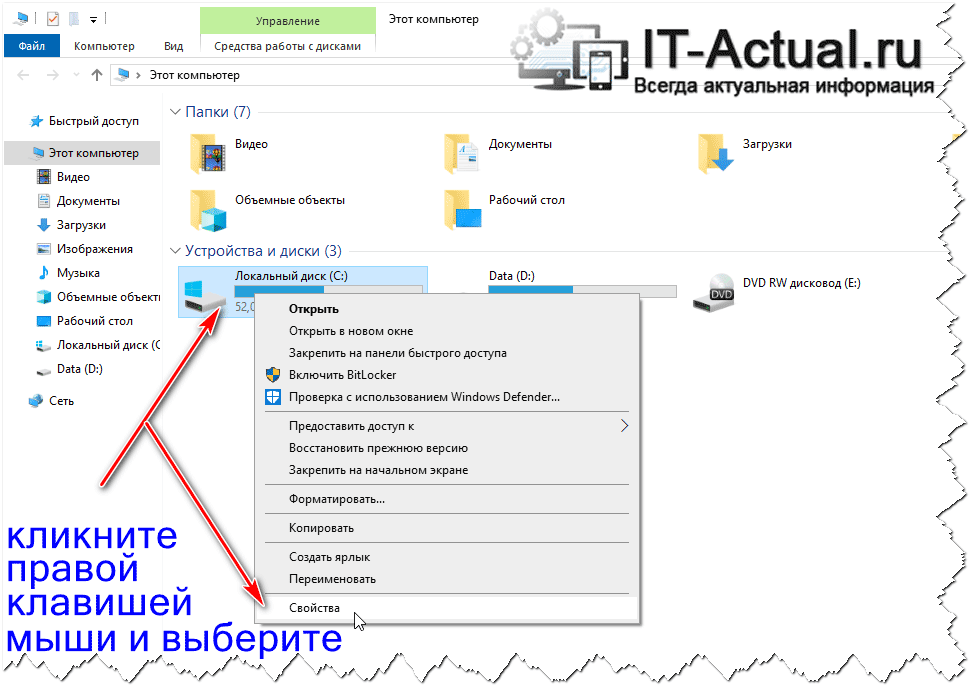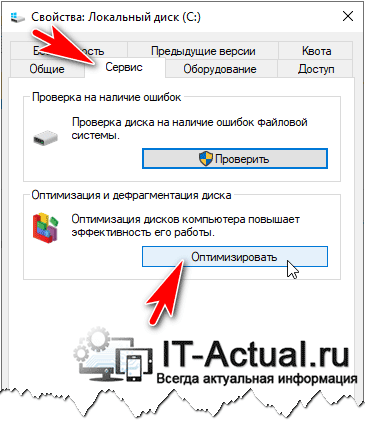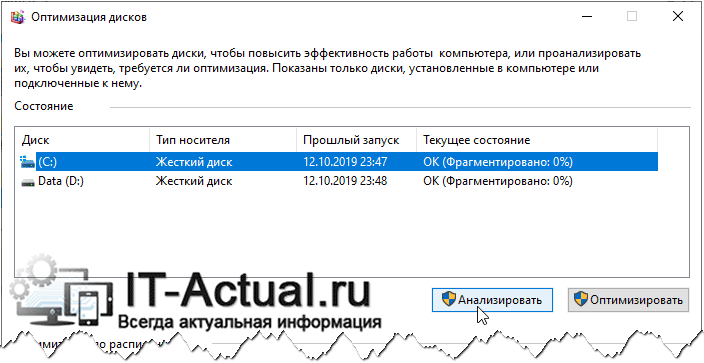Приветствую!
В материале мы рассмотрим, для чего может потребоваться вызвать инструмент дефрагментации, как это можно сделать и, естественно, как им пользоваться.
Содержание:
Какие задачи выполняет инструмент дефрагментации
Данный инструмент весьма актуален для тех пользователей, в компьютерах которых уставлен жёсткий диск (или несколько таковых) в качестве основного носителя для данных. Несомненно, классические жёсткие диски поступательно вытесняются более современными накопителями на основе твердотельной памяти – SSD дисками. Которые значительно быстрее по скоростным характеристикам. Однако списывать со счетов классические жёсткие диски (сокращённое название – HDD) ещё рано, потому что равноценных аналогов по стоимости в стане SSD им нет, если дело касается серьёзных объёмов в несколько терабайт.
И важно отметить, что скорость работы жёсткого диска не является постоянной, а зависит от некоторого количества факторов. При записи данных на жёсткий диск, оные фактически «расщепляются» на части, каждая из которых пишется в свободную ячейку на диске. Если поступает запрос на чтение, то происходит считывание данных из множества ячеек. Это всё осуществляется контроллером жёсткого диска.
Это довольно сложный процесс, требующий времени и ресурсов. И чем больше фрагментов файлов на диске, тем больше времени необходимо контроллеру, дабы произвести считывание и запись. Сказывается даже их физическое размещение на диске.
Со временем, при большом количестве операций чтения и записи, редактирования, данные на диске весьма серьёзно фрагментируются. Немалую роль в этом играет и деятельность самой операционной системы.
С учётом данных обстоятельств в операционную систему был внедрён штатный механизм дефрагментации. Он призван наиболее дефрагментированные файлы и данные разместить на диске так, дабы их считывание происходило наиболее оптимальным образом, а значит, и быстрым. Всё это в некоторой степени ускоряет загрузку операционной системы, файловые операции.
Давайте теперь посмотрим, как вызвать это инструмент и произвести дефрагментацию жёсткого диска.
Как открыть и воспользоваться дефрагментацией
- Откройте окно файлового менеджера, а именно, где перечисляются диски. Далее следует навести на диск мышку и кликнуть правой клавишей. Высветится меню, в котором необходимо выбрать пункт под именем Свойства.
- В отобразившемся окне следует перейти во вкладку под названием Сервис. И там нажать по находящейся кнопке под именем Оптимизировать (в Windows 7 данная кнопка имеет имя – Выполнить дефрагментацию…).
- Откроется окно, в котором необходимо будет выбрать диск, проанализировать его на фрагментированность, воспользовавшись соответствующей кнопкой. И если процедура дефрагментации требуется, то провести её, нажав кнопку под именем Оптимизировать (в Windows 7 данная кнопка имеет имя – Дефрагментация диска).
Теперь вы знаете, что представляет собой дефрагментация и в каких случаях она проводится.